
eset smart security 8 butunlay olib tashlanmoqda. ESET NOD32 antivirusini kompyuterdan qanday qilib butunlay olib tashlash mumkin? Yo'llar. Standart Windows vositalari yordamida dasturni olib tashlash
Nod 32 antivirusi eng mashhurlaridan biri bo'lib, uni olib tashlash juda kamdan-kam hollarda oddiy foydalanuvchilar uchun qiyinchiliklarga olib keladi. Biroq, Nod 32-ni kompyuter yoki noutbukdan olib tashlash mumkin bo'lmagan holatlar mavjud. Bunday holda siz antivirusni quyidagi usullar bilan butunlay olib tashlashingiz mumkin.
Dasturni va uning fayllarini qo'lda olib tashlash
Nod 32-ni o'zingiz o'chirib tashlashingiz mumkin:
- "Ishga tushirish", "Barcha dasturlar" tugmasini bosing va antivirus papkasini toping. "ESET" tugmasini bosing va "O'chirish" ni tanlang.
- Dastur o'chiriladi. Ammo shuni ta'kidlash kerakki, antivirus papkalari tizim diskida qoladi. Ular qo'lda olib tashlanishi kerak. Shuning uchun, antivirusni olib tashlaganingizdan so'ng, shaxsiy kompyuteringizni qayta ishga tushirishingiz va yashirin fayllar ko'rinishini o'rnatishingiz kerak. Buning uchun quyidagi amallarni bajaring.
- Boshlash, Boshqaruv paneli, Papka parametrlarini bosing.

- Kichik oyna ochiladi. "Ko'rish" yorlig'iga o'ting va "Yashirin papkalarni, fayllarni, drayverlarni ko'rsatish" katagiga belgi qo'ying.

- Agar sizda Windows XP operatsion tizimida antivirus o'rnatilgan bo'lsa, dastur papkalarini qo'lda topishingiz va o'chirishingiz kerak. Ular quyidagi manzilda joylashgan bo'ladi:
C:\Dastur fayllari\ESET
C:\Hujjatlar va sozlamalar\%USER%\Application Data\ESET
C: \ Hujjatlar va sozlamalar \ Barcha foydalanuvchilar \ Ilova ma'lumotlari \ ESET
- Agar siz Windows 7 va undan yuqori versiyalarida Nod 32 antivirusini olib tashlashingiz kerak bo'lsa, u holda dasturning shaxsiy papkalari quyidagi manzilda saqlanadi:
C:\Dastur fayllari\ESET
C:\ProgramData\ESET


MUHIM! Agar yashirin rejimni faollashtirgandan so'ng, dastur papkalarini topa olmasangiz, bu antivirus ularni o'z-o'zidan o'chirib tashlaganligini anglatadi.
Maxsus dastur yordamida antivirusni xavfsiz olib tashlash
Ba'zi hollarda ESET-ni o'chirish mumkin emas. Biroq, antivirusni ishlab chiquvchilarning o'zi bu vaziyatni oldindan bilib, maxsus yordam dasturini chiqardi. Uni faqat xavfsiz rejimda ishga tushirish mumkin.
Agar siz antivirusni qidirsangiz va turli xil versiyalarni sinab ko'rsangiz, o'rnatish haqidagi barcha ma'lumotlarni to'g'ri o'chirib tashlashingiz kerak, antivirus sizda allaqachon antivirus borligi haqida xabar beradigan xatolik tufayli antivirus o'rnatilmagan bo'lishi mumkin. antivirus o'chirish dasturlari orqali olib tashlangan bo'lsa ham o'rnatish uchun (holatlar bor edi). Siz Nod32-ni sinab ko'rdingiz va ESET-ning boshqa versiyasini yoki hatto boshqa antivirusni sinab ko'rishga qaror qildingiz, siz o'rnatish haqidagi barcha ma'lumotlarni, vaqtinchalik fayllar papkasini va hokazolarni o'chirib tashlashingiz kerak. oʻrnatish va oʻchirish orqali olib tashlashingiz mumkin, lekin bu 100% toʻliq oʻchirish varianti emas.
ESET bu muammoni tushunadi va uzoq vaqtdan beri NOD32-ni kompyuterdan butunlay olib tashlash uchun yordamchi dasturni chiqargan, quyida yuklab olish va batafsil ko'rsatmalarga havola mavjud.
O'chirish vositasini yuklab oling - ESET Uninstaller.
1. Keyinchalik, kompyuterni qayta ishga tushirishingiz kerak, qayta ishga tushirilgandan so'ng darhol tugmachani bosishni boshlaymiz. F8 1 soniya chastota bilan. Biz tanlashimiz kerak bo'lgan oyna paydo bo'lishi kerak "Xavfsiz rejim".
2. Tizim to'liq yuklangandan so'ng, ishga tushiring ESETUninstaller.exe ikki marta bosing.
3. Qora fon (buyruqlar qatori) bo'lgan oyna paydo bo'lganda, siz tugmachani bosishingiz kerak "Y" klaviaturada. Bu to'liq olib tashlash haqida ogohlantirishdir.Y tugmasi Ha, ya'ni YES.

4. Keyin tugmani bosing "bir", va kalitdan keyin "Kirish". bu qaysi versiyani o'chirishni tanlashga o'xshaydi, sizda 2 ta oyna bo'lishi mumkin va u 2 AB ni topishi mumkin.

5. Tugmachasini bosib davom eting "Y". Biz ushbu versiyani olib tashlashni tasdiqlaymiz.

6. Olib tashlashni tugatgandan so'ng, yozuv paydo bo'lishi kerak "Chiqish uchun istalgan tugmani bosing". Biz istalgan tugmachani bosamiz va kompyuterimizni normal rejimda qayta ishga tushiramiz.
Bundan tashqari, siz antivirusni to'g'ri olib tashlamagan bo'lishingiz mumkin va boshqasini o'rnatganingizda, antivirus o'rnatilganligini aytadi va uni keyingi o'rnatishni rad etadi. Bunday holda, barcha yozuvlarni o'chiring ro'yxatga olish kitobi, mening holimda faqat nomli bo'limlarni qidirish va o'chirish " ESET»
ESET NOD32 Antivirus o'z sinfidagi eng yaxshi mahsulotdir. Foydalanish oson va, albatta, kompyuter xavfsizligiga tahdid soladigan ko'plab tahdidlardan yaxshi himoya qiladi.
Ba'zida antivirusni olib tashlash kerak bo'lgan holatlar mavjud (masalan, boshqa dasturlarni o'rnatish uchun), bunda ko'plab foydalanuvchilar bir qator o'ziga xos muammolarga duch kelishadi.
Dasturiy ta'minot ishlab chiquvchilari nafaqat shaxsiy kompyuteringizni, balki o'z mahsulotini ham virus tahdidlaridan himoya qiladi, chunki zamonaviy virus dasturlari foydalanuvchining xabarisiz kompyuterdan antivirusni olib tashlashi mumkin. Bunga yo'l qo'ymaslik uchun ishlab chiquvchilar dasturni faqat muayyan usullardan foydalanganda olib tashlash imkoniyatini taqdim etdilar.
OS standart usullari
Ko'pchilik eset nod32 antivirusini kompyuterdan qanday olib tashlashni qiziqtirmoqda.
Buni Windows operatsion tizimining standart usuli bilan bajarishga urinib ko'rishingiz mumkin:

Bajarilgan harakatlardan so'ng, o'chirish dasturi ekranda paydo bo'ladi. Dasturni o'chirish uchun foydalanuvchi ko'rsatmalarga amal qilishi kerak. Agar mahsulotni o'chirishda xatolar yuzaga kelsa, u holda boshqa usullar yordamida dasturiy ta'minotni o'chirish kerak.
Mumkin bo'lgan xatolar va ularni qanday hal qilish kerak
ESET NOD32 antivirusini o'chirish vaqtida turli xil xatolar yuzaga kelishi mumkin, bu esa dasturiy ta'minotni o'chirish muvaffaqiyatsiz tugashiga olib keladi.
ESET NOD32 antivirusini o'chirishda keng tarqalgan xatolar:
- harakatni orqaga qaytarish, asosiy filtrlash mexanizmi yo'q;
- xato kodi 2350;
- o'rnatish fayllari mavjud emas;
- olib tashlash allaqachon tugallangan edi.
Bu "ESET NOD32" ni o'chirishda yuzaga keladigan eng keng tarqalgan xatolar.
Video: antivirusni olib tashlang
Orqaga qaytarish harakati, asosiy filtrlash mexanizmi yo'q
Bu xato ko'pincha kompyuterda Windows 7 va Windows 8 operatsion tizimlarining pirat versiyasi ishlayotgan holatlarda yuzaga keladi.Gap shundaki, OTning pirat versiyalarida ba'zi xizmatlar o'chirib qo'yilishi mumkin.
Shuningdek, foydalanuvchi nafaqat "Harakatni orqaga qaytarish, asosiy filtrlash mexanizmi yo'q" xatosini, balki boshqalarni ham ko'rishi mumkin:
- dasturni o'chirib tashlaganingizdan so'ng kompyuter qayta yoqilmaydi;
- ba'zi xizmatlar ishlamayapti;
- xizmatlarni ishga tushirishda xatolik.
Ushbu xatolikdan xalos bo'lish uchun siz quyidagilarni qilishingiz kerak:
- "Boshqarish paneli" ga o'tishingiz kerak;
- bundan keyin "Tizim va xavfsizlik";

- keyin "Ma'muriyat" ni tanlang;

- keyin "Xizmatlar" ni tanlang;

- shundan so'ng, "Xizmatlar" oynasi paydo bo'ladi, bu erda siz "Asosiy filtrlash xizmati" deb nomlangan xizmatni topishingiz kerak. Agar xizmat to'xtatilgan bo'lsa, uni ishga tushirish kerak: xizmat nomini o'ng tugmasini bosing va ochiladigan kontekst menyusidan "Ishga tushirish" -ni tanlang. Xizmatning xususiyatlarida "Ishga tushirish turi" maydonida "Avtomatik" ni o'rnatishingiz kerak;
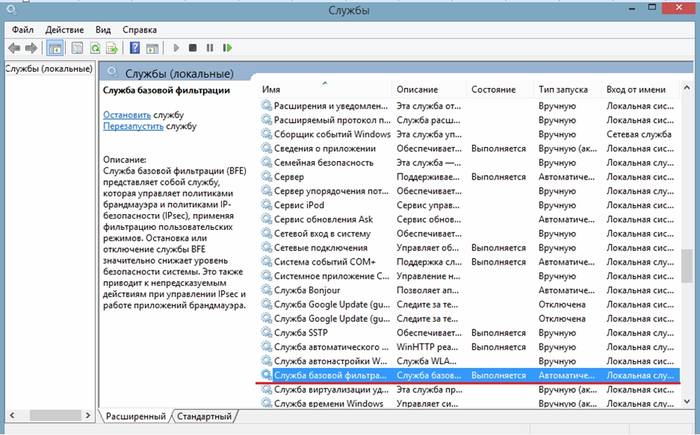

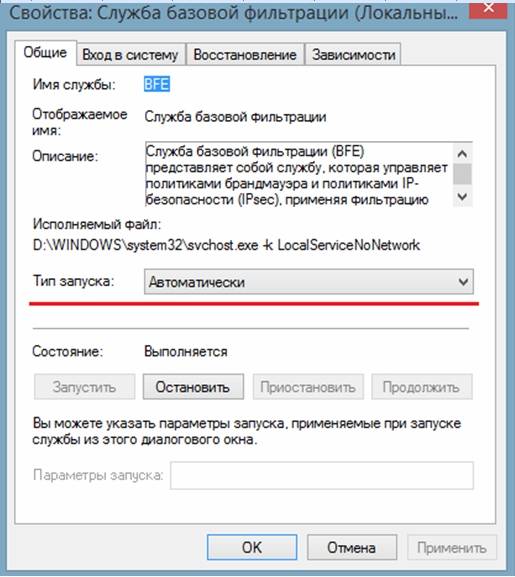
- keyin kompyuterni qayta ishga tushirish va "ESET NOD32" ni qayta o'chirish kerak.
Kod 2350
Ushbu turdagi "Kod 2350" xatosi ikki holatda bo'lishi mumkin: dasturni o'rnatishda va uni o'chirishda.
"Kod 2350" xatosidan xalos bo'lish uchun siz quyidagilarni qilishingiz kerak:

O'rnatish fayli mavjud emas
"O'rnatish fayli mavjud emas" xatosidan xalos bo'lish uchun uni tuzatish uchun quyidagi amallarni bajarishingiz kerak:
- Birinchidan, "Boshqarish paneli" ga o'ting;
- keyin "Tizim va xavfsizlik" ga o'ting;
- keyin "Tizim" bandini tanlang;

- keyin "Kengaytirilgan tizim sozlamalari" ni tanlang;
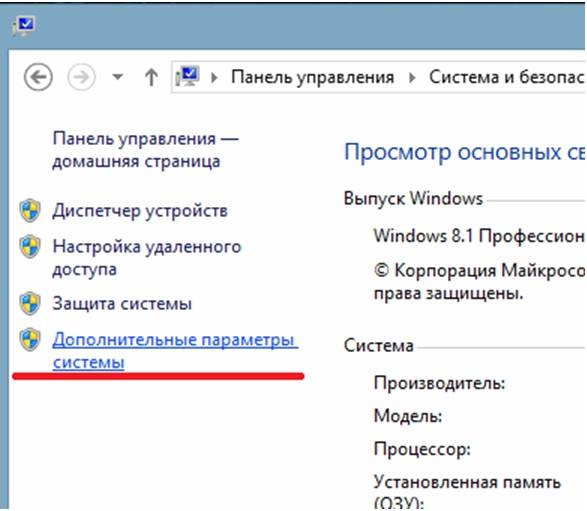
- paydo bo'lgan "Tizim xususiyatlari" oynasida "Kengaytirilgan" yorlig'ini tanlang;
- pastki qismida "Atrof-muhit o'zgaruvchilari" yorlig'ini tanlang;

- keyin, "Atrof-muhit o'zgaruvchilari" oynasida, siz ikkita o'zgaruvchini tanlashingiz kerak "TEMP" va "TMP" va ularni quyidagi qiymatga o'rnatishingiz kerak "%USERPROFILE%AppDataLocalTemp";
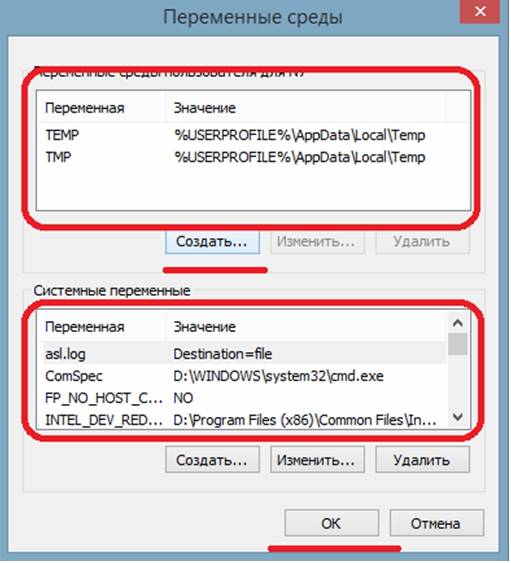
- keyin siz ushbu papkalar tarkibini tozalashingiz va yana o'chirishga harakat qilishingiz kerak.
Dastur o'chirilgan bo'lishi mumkin.
"Dasturni o'chirishda xatolik yuz berdi" xatosi ko'pincha foydalanuvchi dasturiy ta'minotni noto'g'ri o'chirib tashlaganida paydo bo'ladi, ya'ni u faqat dastur bilan jildni o'chirib tashlagan.
Bunday holatda, antivirus fayllari hali ham ro'yxatga olish kitobida va bu xatolikdan xalos bo'lish uchun siz quyidagi amallarni bajarishingiz kerak:
- "Ctrl + Alt + Delete" klaviatura yorlig'i yordamida vazifa menejeriga o'ting;
- vazifa menejeri oynasida, "Jarayonlar" yorlig'ida siz antivirus bilan bog'liq barcha jarayonlarni topishingiz kerak;

- keyin "Xizmatlar" ga o'ting va dasturga tegishli barcha xizmatlarni o'chirib qo'ying;
- keyin Windows-ni ishga tushirishga o'tishingiz kerak: "Win + R" -\u003e "Ishga tushirish" oynasida "msconfig" buyrug'ini kiriting-> "Tizim konfiguratsiyasi" oynasida "Ishga tushirish" yorlig'ini tanlang va quyidagi nom bilan jarayonlarni o'chiring. Nod32krn.exe, Nod32kui.exe;
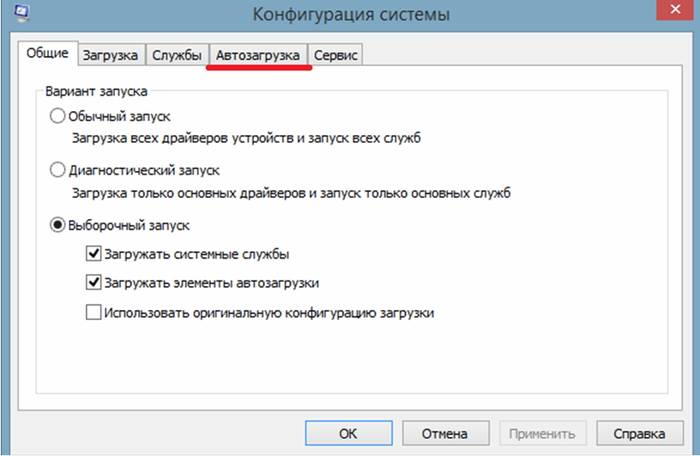
- keyin "Ccleaner" dasturidan foydalaning va ro'yxatga olish kitobini tozalang ";
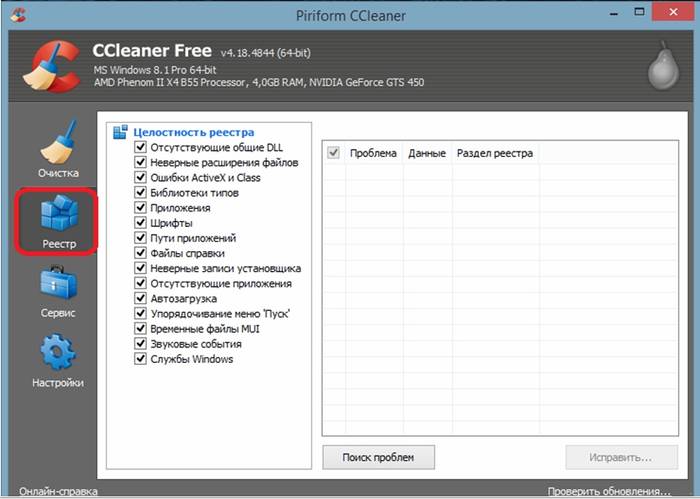
- Shundan so'ng, siz yana antivirusni olib tashlashga harakat qilishingiz kerak.
ESET Uninstaller bilan NOD32 antivirusini qanday olib tashlash mumkin
Antivirusni olib tashlash uchun siz maxsus mo'ljallangan yordamchi dasturdan foydalanishingiz mumkin. ESET Uninstaller". Agar parolingizni unutib qo'ysangiz, u NOD32 ni o'chirishga ham yordam beradi.
"ESET Uninstaller" yordam dasturi yordamida "NOD32" ni o'chirish uchun siz:
- Avval yordam dasturini yuklab olishingiz va uni ish stolingizga saqlashingiz kerak. Yordamchi dasturni qidiruv tizimidan foydalanib yuklab olishingiz mumkin;
- keyin kompyuterni xavfsiz rejimda qayta ishga tushiring;
- tizim xavfsiz rejimda yuklanadi, shundan so'ng siz ish stolida yordamchi dasturni ishga tushirishingiz kerak ESET Uninstaller;
- ishga tushirilgandan so'ng, kerak bo'lganda yordamchi dastur oynasi paydo bo'ladi "y / n" buyrug'ini kiriting va "y" ni tanlang;

- keyin yordamchi dastur kompyuterda o'rnatilgan barcha antiviruslar ro'yxatini ko'rsatadi. Ro'yxatda biz "NOD32" antivirusini topamiz va uning raqamini kiritamiz, uning ostida u ro'yxatda joylashgan, shundan so'ng biz klaviaturadagi tugmachani bosamiz. "Kirish";
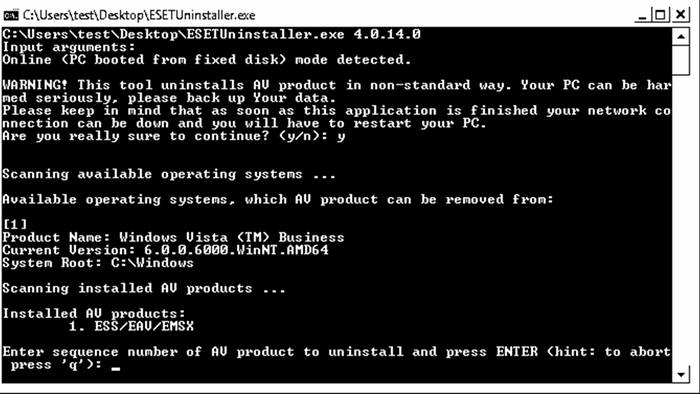
- keyin kerak "y" buyrug'ini kiriting va antivirusni kompyuterdan olib tashlash jarayoni tugashini kuting;

- o'chirish tugagandan so'ng, yordamchi dastur oynasida yozuv paydo bo'ladi "Chiqish uchun istalgan tugmani bosing". Klaviaturadagi istalgan tugmani bosib, kompyuterni qayta ishga tushirishingiz kerak.
Dasturlarni o'chirish oddiy masala. Agar o'chirilayotgan dastur Eset Smart Security 7 antivirusi bo'lsa, qiyinchiliklar paydo bo'lishi mumkin.Agar siz ushbu antivirusni kompyuteringizdan olib tashlashga qaror qilsangiz, davom etishdan oldin mening maqolamni o'qib chiqing, shunda ko'plab xato va muammolardan qochasiz.
Eset Smart Security 7-ni ishlab chiquvchilari kompyuteringizdan antivirusni olib tashlash va u bilan birga u qoldirishi mumkin bo'lgan barcha izlarni o'chirish uchun mo'ljallangan maxsus dasturni chiqarish orqali siz uchun hamma narsani o'ylab topdilar.
Eset Smart Security 7 antivirusini o'chirish bir necha kichik bosqichlarda amalga oshiriladi:
2. Endi kompyuteringizni xavfsiz rejimda qayta ishga tushirishingiz kerak. Buni amalga oshirish uchun Boshlash menyusini bosing, O'chirish tugmasi yonidagi o'qni tanlang va keyin Qayta ishga tushirish-ni bosing. Qayta yuklash boshlanishi bilan f8 tugmasini bosing, lekin Windows logotipi paydo bo'lishidan oldin. Agar siz hamma narsani to'g'ri bajargan bo'lsangiz, yuklash turlarini tanlash menyusini ko'rasiz. "Xavfsiz rejim" ni tanlang va Enter tugmasini bosing. Agar Windows logotipi paydo bo'lsa, qayta ishga tushiring.
3. Windows-ni xavfsiz rejimda yuklaganingizdan so'ng, sichqonchaning chap tugmasini ikki marta bosish orqali yuklab olingan ESET Uninstaller yordam dasturini oching.
4. Yordamchi dastur nostandart tarzda ishlayotgani haqida ogohlantirishni o'z ichiga olgan oyna ochiladi, shuning uchun tizim shikastlanganda yo'qolmasligi uchun birinchi navbatda ma'lumotlaringizni saqlashingiz kerak (siz uni saqlay olmaysiz). Yordamchi dastur tugagandan so'ng, tarmoq ulanishi uziladi, shuning uchun kompyuterni normal rejimda qayta ishga tushirish kerak bo'ladi. Agar rozi bo'lsangiz, ingliz harfini o'z ichiga olgan buyruqni kiriting " y” qo'shtirnoqsiz va Enter tugmasini bosing. 
5. Keyinchalik, joriy tizim va o'rnatilgan antivirus dasturi haqida ma'lumot ko'rsatiladi. Antivirus dasturi nomi bilan ro'yxatdagi raqamni kiriting va Enter tugmasini bosing.
6. Xulosa qilib aytganda, tizim quyidagi savolni beradi: "Ushbu operatsion tizimdan ESS/EAV/EMSX-ni o'chirishga ishonchingiz komilmi?"
. Tasdiqlash uchun buyruqni yana kiriting y” qo'shtirnoqsiz va Enter tugmasini bosing. 
Antivirusni olib tashlash jarayoni boshlanadi, bu taxminan bir daqiqa davom etadi. O'chirish tugallangandan so'ng, yordamchi dasturni yoping va kompyuteringizni normal rejimda qayta ishga tushiring.
Antivirus dasturini o'chirish oson ish emas: bunday dastur odatda tizimda juda katta miqdordagi "axlat" qoldiradi. Kompyuterda qoldiq antivirus komponentlarining mavjudligi boshqa ilovalarning to'g'ri o'rnatilishiga to'sqinlik qilishi va hatto mashhur "o'limga olib keladigan xato" sabablaridan biriga aylanishi mumkin. Shuning uchun, agar foydalanuvchi Eset Nod32-ni o'chirish vazifasiga duch kelsa, dastlab siz ushbu jarayonga mas'uliyat bilan yondashishingiz kerak va keyinchalik operatsion tizimning ishlashida hech qanday nosozliklar bo'lmaydi.
Oddiy o'chirish
Eset Nod32 antivirusini o'rnatilgan Windows vositalari va uchinchi tomon yordam dasturidan foydalanib olib tashlashingiz mumkin. Antivirus dasturini to'g'ri o'chirish usulini ko'rib chiqing.
Nod32-ni kompyuterdan olib tashlashning standart algoritmi 5 asosiy bosqichni o'z ichiga oladi:
- o'chirish jarayonida nosozliklar yuzaga kelganda tizimni tiklash nuqtasini yaratish;
- kompyuterni "Xavfsiz rejimda" ishga tushirish, antivirus dasturini o'chirish, dasturni avtomatik ishga tushirish ro'yxatidan chiqarib tashlash, "Vazifalarni rejalashtirish" ni tozalash;
- Dasturlar va Xususiyatlar vositasi yordamida o'chirish;
- fayl tizimini tozalash - "Dastur ma'lumotlari" va "temp" papkalari;
- reestrdagi qoldiq yozuvlarni qidirish va yo'q qilish.

Birinchi qadam: Qayta tiklashni sozlash
Eset Nod32 antivirusini kompyuteringizdan olib tashlashdan oldin Windows-ni joriy holatga qaytarish qobiliyatini sozlash tavsiya etiladi. Siz o'z rejalaringizni uchinchi tomon yordam dasturida ham, o'rnatilgan "Qayta tiklash" menyusi orqali ham amalga oshirishingiz mumkin. Ikkinchi holda, foydalanuvchi qutqarish nuqtasini yaratishi kerak:

Ikkinchi qadam: "Xavfsiz rejim" ga kiring
Eset Nod32 Antivirusini kompyuteringizdan xavfsiz olib tashlash uchun siz ilgari kengaytirilgan kirish huquqlariga ega bo'lgan holda himoyalangan rejimni o'rnatishingiz kerak bo'ladi:
- Win + R kombinatsiyasini bosib ushlab turing, "cmd" buyrug'ini tirnoqsiz kiriting, "Kirish" tugmasini bosing.
- Konsol oynasida "net user" kalitini kiriting<имя юзера>/active: yes” tirnoqsiz va “Enter” tugmasini bosing. O'rniga "<имя юзера>"Administrator" so'zini belgilang.
- "Buyruqning satri" ni yoping, Win + R tugmalarini bir vaqtning o'zida ushlab turing, "Ishga tushirish" oynasiga tirnoqsiz "msconfig" tugmachasini kiriting, "Kirish" tugmasini bosing.
- "Tizim konfiguratsiyasi" oynasida "Yuklash" yorlig'iga o'ting va "Xavfsiz rejim" maydonining yonidagi katakchani belgilang. Bundan tashqari, siz "Doimiy ... qilish" katagiga belgi qo'yishingiz kerak, chunki o'chirish vaqtida kompyuter bir necha marta qayta ishga tushirilishi mumkin. "Ilova" va "OK" tugmasini bosing, kompyuterni qayta ishga tushiring.

Kompyuterni yoqqaningizdan so'ng, Nod32 antivirusini kompyuterdan olib tashlash uchun antivirus dasturini tayyorlashingiz kerak bo'ladi:

Uchinchi qadam: standart o'chirish
Endi siz Eset Nod32 ni kompyuteringizdan olib tashlashingiz mumkin. O'chirish muvaffaqiyatli bo'lishi uchun siz algoritmga muvofiq harakat qilishingiz kerak:

Agar parol yo'qolsa nima qilish kerak?
Agar foydalanuvchi Eset Nod32 parolini unutgan bo'lsa, u holda siz antivirus dasturini maxsus yordam dasturi - ESET Uninstaller yordamida olib tashlashingiz mumkin. U deyarli butun NOD liniyasini qo'llab-quvvatlaydi, jumladan:
- aqlli xavfsizlik;
- antivirus;
- Internet xavfsizligi;
- Smart Security Premium.
O'chirish dasturidan foydalanib, siz biron bir sababga ko'ra o'rnatilgan dasturlar ro'yxatida ko'rsatilmagan virusga qarshi dasturni yoki shikastlangan "uninstall.exe" bilan NODni olib tashlashingiz mumkin. Va umuman olganda, bu o'chirish usuli eng xavfsiz hisoblanadi.

Eslatma! Ushbu yordam dasturidan foydalanish Windows 7 o'rnatilgan kompyuterda tarmoq sozlamalarini tiklashi mumkin. Internetga ulanishni qo'lda tiklashingiz kerak bo'lishi mumkin. Agar siz Eset Nod32-ni Windows 10-dan olib tashlashingiz kerak bo'lsa, unda har qanday holatda siz tarmoq adapteri bilan shug'ullanishingiz kerak.
Windows 10 da, o'chirish jarayonidan oldin siz oddiy manipulyatsiyalarni bajarishingiz kerak bo'ladi:

Keng qamrovli ESET Uninstaller yordam dasturi yordamida Eset Nod32 Antivirusni oʻchirish uchun quyidagi koʻrsatmalarga amal qilishingiz kerak boʻladi:


ESET Uninstaller bilan antivirus dasturini o'chirishga yordam beradigan qo'shimcha maslahatlar:
- konsol oynasida mavjud buyruqlar ro'yxatini ko'rish uchun "ESETUninstaller.exe / help" buyrug'ini kiriting va "Kirish" tugmasini bosing;
- Qattiq diskda Eset-ni qidirish uchun sizga "/mode=online" tugmasi kerak bo'ladi va yuklanadigan muhitda ma'lumotlarni qidirish uchun "/mode=offline" buyrug'i mos keladi (agar o'chiruvchi o'rnatilgan bo'lsa, u foydali bo'lishi mumkin. o'z-o'zidan virusga qarshi dasturni aniqlamaydi);
- Eset Nod32 antivirusini "jim rejimda" olib tashlash uchun konsol oynasida "/force" buyrug'ini kiriting va "Enter" tugmasini bosing.
Eslatma! Antivirusni keyingi qayta yuklash bilan "jim" rejimida tezda o'chirish uchun siz "ESETUninstaller.exe /force /reboot" buyrug'idan foydalanishingiz kerak bo'ladi.

To'rtinchi qadam: Qattiq diskni tozalash
Windows 10-da Nod32-ni butunlay olib tashlash uchun siz C diskida joylashgan bo'lishi mumkin bo'lgan ko'rsatilgan antivirus dasturining izlarini tozalashingiz kerak bo'ladi. Kompyuteringizni tozalash uchun:

Beshinchi qadam: Ro'yxatga olish kitobini tozalash
Lekin bu hammasi emas. Nod32-ni Windows 7 yoki 10-dan butunlay olib tashlash uchun siz ro'yxatga olish kitobini tozalashingiz kerak bo'ladi. Siz ushbu amalni mustaqil ravishda ham, Reg Organizer dasturi yordamida ham bajarishingiz mumkin. Birinchi usul samaraliroq, ammo sabr va vaqt talab qiladi. Ro'yxatga olish kitobini "qo'lda" tozalash uchun siz ma'lum manipulyatsiyalarni bajarishingiz kerak:

Bundan tashqari, Reg Organizer yordam dasturi yordamida kompyuteringizni tozalashingiz va maxsus vosita yordamida ro'yxatga olish kitobini optimallashtirishingiz kerak:

Eslatma! Kompyuterni tozalagandan so'ng, ilg'or administrator huquqlarini o'chirib qo'yishingiz, "Xavfsiz rejim" dan chiqishingiz va kerak bo'lganda tarmoq ulanishini tiklashingiz kerak.

Shunday qilib, quyidagi manipulyatsiyalarni bajarish kerak:
- "Ishga tushirish" menyusini bosing va administrator sifatida "Buyruqlar satri" yoki "PowerShell" konsoliga qo'ng'iroq qiling.
- Qo'shtirnoqsiz "aniq foydalanuvchi ma'muri / faol: ha" buyrug'ini kiriting va "Kirish" tugmasini bosing.
- Win + R kombinatsiyasidan foydalaning, "Tizim konfiguratsiyasi" - "msconfig" kalitini kiriting, "OK" tugmasini bosing.
- "Yuklash" yorlig'ini faollashtiring va "Tanlovlar" bo'limida "Xavfsiz rejim" yonidagi katakchani, shuningdek "Sozlamalarni doimiy qilish ..." opsiyasi yonidagi belgini olib tashlang.
- "Ilova" va "OK" tugmasini bosing.

Windows 10 da Internet protokoli sozlamalarini tiklash uchun siz quyidagi amallarni bajarishingiz kerak bo'ladi:
- Win + X kombinatsiyasini bosing.
- Ochiladigan variantlar ro'yxatida "Tarmoq ulanishlari" buyrug'ini tanlang.
- Sichqonchaning o'ng tugmasi bilan Ethernet ob'ektini bosing va "Xususiyatlar" ga qo'ng'iroq qiling.
- "Internet Protocol version 4(TCP/IPv4)" ni toping va ikki marta bosing.
- Ochilgan "Protokol xususiyatlari ..." oynasida "IPni avtomatik ravishda olish" opsiyasi yonidagi va "DNS-ni avtomatik ravishda olish" yonidagi katakchalarni belgilang.
- "OK" tugmasini ikki marta bosing.
- Agar ulanish uchun statik IP-manzildan foydalansangiz, u holda "IP-manzilni avtomatik ravishda olish" opsiyasi o'rniga "Quyidagi IP-manzildan foydalanish" opsiyasini belgilang va tarmoq manzili ma'lumotlarini to'ldiring.

Windows 7 da Internetga kirishni tiklash uchun siz ko'rsatmalarga amal qilishingiz kerak bo'ladi:
- "Ishga tushirish" menyusiga o'ting va "Tarmoq ulanishlari" bo'limini tanlang.
- "Ethernet" ob'ektini o'ng tugmasini bosing va ochiladigan ro'yxatning maxsus bo'limini tanlang - "Xususiyatlar".
- Oldingi ko'rsatmalarning 4-7 bosqichlarini bajaring.
O'chirishning alternativ usuli
Virusga qarshi dasturlarni nafaqat Dasturlar va Xususiyatlar va maxsus O'chirish dasturi yordamida, balki uchinchi tomon yordam dasturida ham yo'q qilishingiz mumkin. Quyidagi kabi dasturlar:
- CCleaner;
- Revo.

Shunday qilib, O'chirish vositasi yordamida dasturiy ta'minotni o'chirish uchun quyidagi algoritmga amal qilish tavsiya etiladi:


CCleaner yordamida Nod32-ni butunlay olib tashlash uchun siz ko'rsatmalarga amal qilishingiz kerak:
